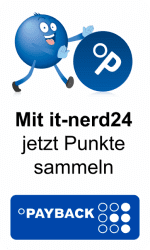Versand per
Versand perSofort-Download
 Zufrieden oder
Zufrieden oder Geld zurück
 Zustellung in weniger
Zustellung in weniger als 30 Sekunden
 Immer wieder
Immer wiederneue Angebote
Windows Server: So legen Sie einen neuen Benutzer an
 Lesezeit ca. 6min.
Lesezeit ca. 6min. Ihnen ist in Ihrem Unternehmen die Aufgabe zuteilgeworden, einen neuen Windows Server Benutzer anzulegen? Dann haben Sie wahrscheinlich zunächst einmal keine große Ahnung, wie Sie dabei vorgehen sollen – schließlich stellt dies selbst für die Mitarbeiter in der IT keine alltägliche Tätigkeit dar. Doch können Sie unbesorgt bleiben: Diese Aufgabe ist nicht allzu schwierig. Hier stellen wir Ihnen vor, wie Sie dabei vorgehen und was Sie dabei beachten müssen.
Windows Server: eines der beliebtesten Betriebssysteme für Firmenserver
Windows stellt das beliebteste Betriebssystem im PC-Bereich dar. Millionen Menschen in aller Welt nutzen es. Die wesentlichen Gründe für den Erfolg dieser Software liegen in einer effizienten Verwaltung der Ressourcen, einer einfachen und intuitiven Steuerung und vielfältigen praktischen Funktionen. Von all diesen Vorteilen profitieren Sie auch, wenn Sie einen Windows Server in Ihrem Unternehmen verwenden. Zu diesem Zweck hat Microsoft spezielle Server-Betriebssysteme entwickelt, die jedoch auf dem gewöhnlichen PC-Betriebssystem basieren. Dabei gibt es viele verschiedene Versionen – beispielsweise Windows Server 2012, Windows Server 2016 und Windows Server 2019. Bald soll eine neue Version hinzukommen – der Windows Server 2022. Mit diesen Betriebssystemen sorgen Sie für eine effiziente Verwaltung der Daten in Ihrem Unternehmen. Außerdem können Sie damit Ihren Mitarbeitern viele verschiedene Dienste bereitstellen. Daher kommt der Windows Server in unzähligen Betrieben zum Einsatz.
Windows Server Benutzer anlegen – weshalb ist das notwendig?
Eventuell fragen Sie sich an dieser Stelle, weshalb es überhaupt notwendig ist, für Ihren Windows Server einen neuen Benutzer anzulegen. Die Antwort darauf liegt in den grundlegenden Aufgaben des Servers begründet. Einer der wesentlichen Einsatzbereiche stellt beispielsweise die Datenspeicherung dar. Die Mitarbeiter können die Daten, die bei ihren Tätigkeiten anfallen, auf dem Server ablegen. Hier steht sehr viel Speicherplatz zur Verfügung. So ist es nicht notwendig, die einzelnen Arbeitsplatzrechner mit einem großen Speicher auszustatten. Darüber hinaus stehen die Informationen allen weiteren Mitarbeitern zur Verfügung. Das erleichtert die Zusammenarbeit deutlich. Wenn einer der Angestellten nun Daten auf dem Server speichern oder sie von dort abrufen will, benötigt er hierfür eine Berechtigung. Dafür ist es notwendig, einen Benutzer für ihn anzulegen. Auch für viele weitere Aufgaben, die Sie mithilfe des Servers erledigen, ist ein Benutzer-Account notwendig. Beispielsweise können Sie auf diese Weise auf Programme zugreifen, die auf dem Server installiert sind oder Berechnungen durchführen lassen, wenn die Rechenleistung ihres eigenen Computers hierfür nicht ausreicht. Um die Berechtigungen für all diese Aufgaben zu erteilen, kommen Benutzer-Accounts zum Einsatz.
Lokale Benutzer und Active Directory Benutzer – die Unterschiede
Der Windows Server kennt zwei verschiedene Arten von Benutzern: lokale User und Active Directory User. Wenn Sie auf einem Windows Server einen Benutzer anlegen möchten, ist es daher immer notwendig, sich für einen der beiden Typen zu entscheiden. Aus diesem Grund stellen wir Ihnen zunächst vor, worin die Unterschiede hierbei bestehen.
Wenn Sie einen lokalen Benutzer anlegen, hat dieser lediglich Zugriff auf genau das Gerät, auf dem Sie die entsprechende Maßnahme durchführen. In kleineren Betrieben, die mit nur einem einzigen Server arbeiten, ist dies sicherlich ausreichend. In größeren Unternehmen kommen jedoch meistens mehrere Server zum Einsatz. Man spricht hierbei von einer Domain. Wenn Sie in diesem Fall einen lokalen Benutzer anlegen, hat dieser nur Zugriff auf genau diesen Server – nicht jedoch auf die übrigen Firmenserver. Das ist nur in Ausnahmefällen sinnvoll. Meistens ist es gewünscht, dass die Anwender auf die Dienste auf allen Servern zugreifen können. In diesem Fall ist es notwendig, einen Active Directory Benutzer anzulegen. Mit diesem System können Sie den Zugriff auf die komplette Domain steuern. Das bedeutet, dass der Mitarbeiter die Dienste aller Server, die zur entsprechenden Domain gehören, nutzen kann. Das erleichtert auch den Verwaltungsaufwand. Aus diesem Grund ist es empfehlenswert, von Beginn an mit Active Directory Benutzern zu arbeiten. Auf diese Weise lassen sich die Systeme bei Bedarf später deutlich einfacher erweitern.
Einen lokalen Benutzer anlegen
Im ersten Schritt stellen wir Ihnen vor, wie Sie einen lokalen Benutzer auf Ihrem Windows Server anlegen können. Sollten Sie sich für einen Active Directory Benutzer entschieden haben, können Sie diesen Bereich überspringen und direkt im nächsten Abschnitt weiterlesen.
Der erste Schritt, um einen lokalen Benutzer anzulegen, besteht darin, das erweiterte Start-Menü aufzurufen. Hierfür können Sie mit der rechten Maustaste auf die Start-Schaltfläche klicken. Alternativ dazu können Sie auch die Windows-Taste und den Buchstaben X gleichzeitig betätigen. Daraufhin erscheint ein Kontextmenü. Darin müssen Sie die Option "Computerverwaltung" auswählen.
Nun öffnet sich ein neues Fenster. In der linken Spalte finden Sie hier den Menüeintrag "Lokale Benutzer und Gruppen" vor. Wählen Sie diesen aus und klicken Sie anschließend auf "Benutzer". Nun erkennen Sie alle lokalen Benutzer, die bereits auf dem System angemeldet sind. Indem Sie mit der rechten Maustaste in einen freien Bereich klicken, gelangen Sie zu einem Kontextmenü, über das Sie einen neuen Benutzer hinzufügen können.
Daraufhin öffnet sich ein neues Fenster. Hier müssen Sie nun den Namen des neuen Benutzers sowie einige weiter Details angeben. Außerdem müssen Sie ein Passwort vorgeben. Dabei können Sie entweder ein Passwort auswählen, das dauerhaft gültig ist oder eines, das von Zeit zu Zeit geändert werden muss.
Einen Active Directory Benutzer anlegen
Wenn Sie einen neuen Active Directory Benutzer anlegen möchten, haben Sie die Auswahl aus unterschiedlichen Vorgehensweisen. Hier stellen wir Ihnen vor, wie Sie diese Aufgabe mit dem Server Manager erledigen. Auf diese Weise ist sie besonders einfach. Allerdings führen auch noch weitere Vorgehensweisen ans Ziel.
Öffnen Sie nun zuerst den Server Manager. Dieser sollte auf Ihrem Windows Server bereits vorinstalliert sein. Klicken Sie nun in der Menüleiste am oberen Bildrand auf "Tools". Daraufhin erscheint eine lange Liste mit zahlreichen Auswahlmöglichkeiten. Suchen Sie hier "Active Directory Benutzer und Gruppen". In der linken Spalte erblicken Sie nun einen Ordner mit der Bezeichnung "Users". Klicken Sie diesen mit der rechten Maustaste an und fügen Sie auf diese Weise einen neuen Benutzer hinzu.
Daraufhin öffnet sich wieder ein neues Fenster. Genau wie beim Anlegen eines lokalen Benutzers müssen Sie auch hierbei einen Namen und ein Passwort vorgeben. Dabei stehen ebenfalls verschiedene Optionen für die Verwaltung des Passworts zur Auswahl – beispielsweise dass der Anwender das Kennwort bei der ersten Anmeldung ändern muss. Das kann zu einer höheren Sicherheit beitragen. Wenn Sie alle Eingaben bestätigen, legen Sie den neuen Benutzer an.
Benutzer in eine Gruppe einfügen
Meistens ist es außerdem sinnvoll, den neuen Benutzer gleich in eine Gruppe einzufügen. Auf diese Weise können Sie die Berechtigungen für mehrere Mitarbeiter gemeinsam vorgeben. Dazu müssen Sie diese lediglich in die gleiche Gruppe einfügen. Das kann den Verwaltungsaufwand deutlich reduzieren, da Sie die Rechte nicht jedes Mal aufs Neue festlegen müssen. Hierfür müssen Sie nochmals den Order "Users" aufrufen, den wir bereits im vorherigen Abschnitt erwähnt haben. Hier sehen Sie nun alle Benutzer, die Sie bereits zu Ihrem System hinzugefügt haben. Suchen Sie hier nun nach dem neuen Anwender. Sobald Sie ihn gefunden haben, können Sie ihn mit der rechten Maustaste anklicken. Nun müssen Sie im Kontextmenü "Eigenschaften" auswählen. Daraufhin werden in einem neuen Fenster die Eigenschaften des Anwenders angezeigt – unter anderem die Gruppen, zu denen er gehört. Hier können sie nun eine neue Gruppe hinzufügen.
Fazit: Einen Windows Server Benutzer anzulegen, stellt kein Problem dar
Das Anlegen von Benutzern stellt eine sehr wichtige Aufgabe dar, wenn Sie in Ihrem Unternehmen einen Windows Server verwenden. Auf diese Weise stellen Sie zum einen sicher, dass alle Mitarbeiter Zugang zu den benötigten Daten und Anwendungen erhalten. Zum anderen sorgen Sie durch eine zuverlässige Verwaltung der Zugriffsrechte für eine hohe Sicherheit. Wenn Sie einen neuen Mitarbeiter hinzufügen möchten, ist es meistens sinnvoll, einen Active Directory Benutzer zu erzeugen. In Ausnahmefällen kann es jedoch auch notwendig sein, einen lokalen Benutzer zu erstellen. Für beide Alternativen haben Sie in den vorhergehenden Abschnitten eine praktische Anleitung erhalten.
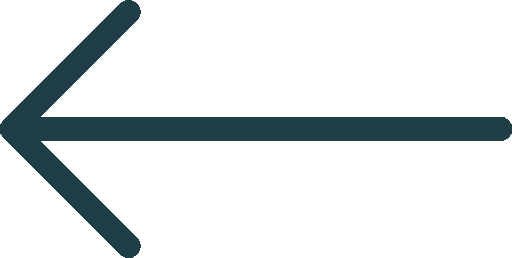
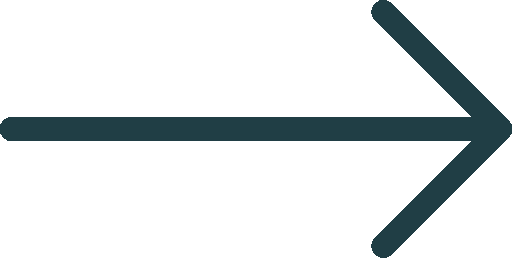









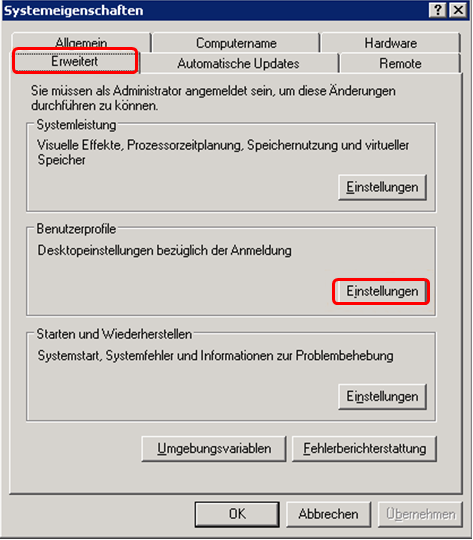

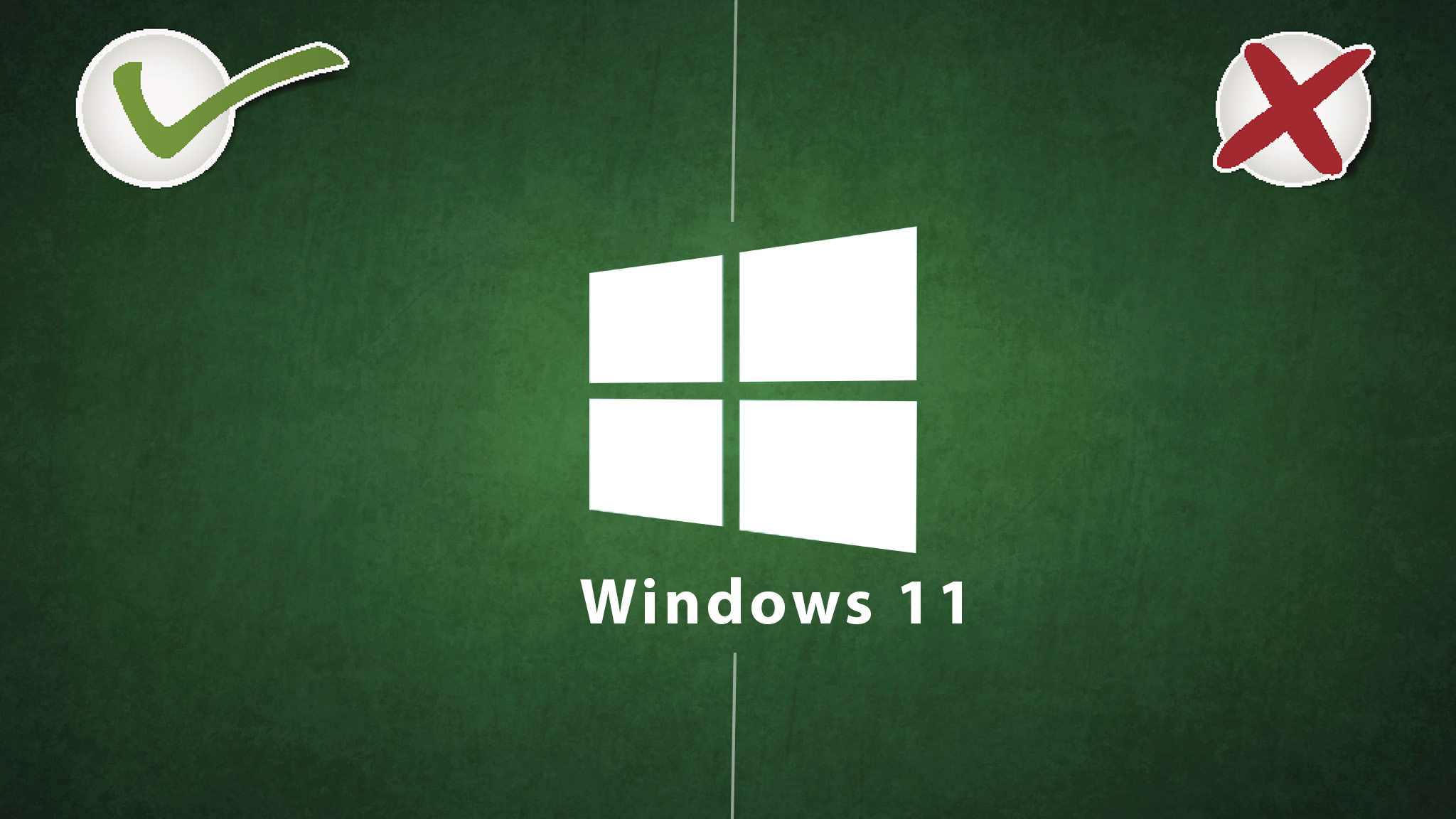
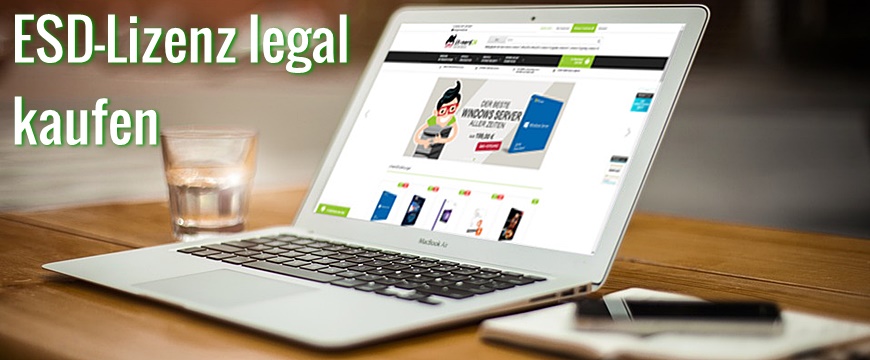
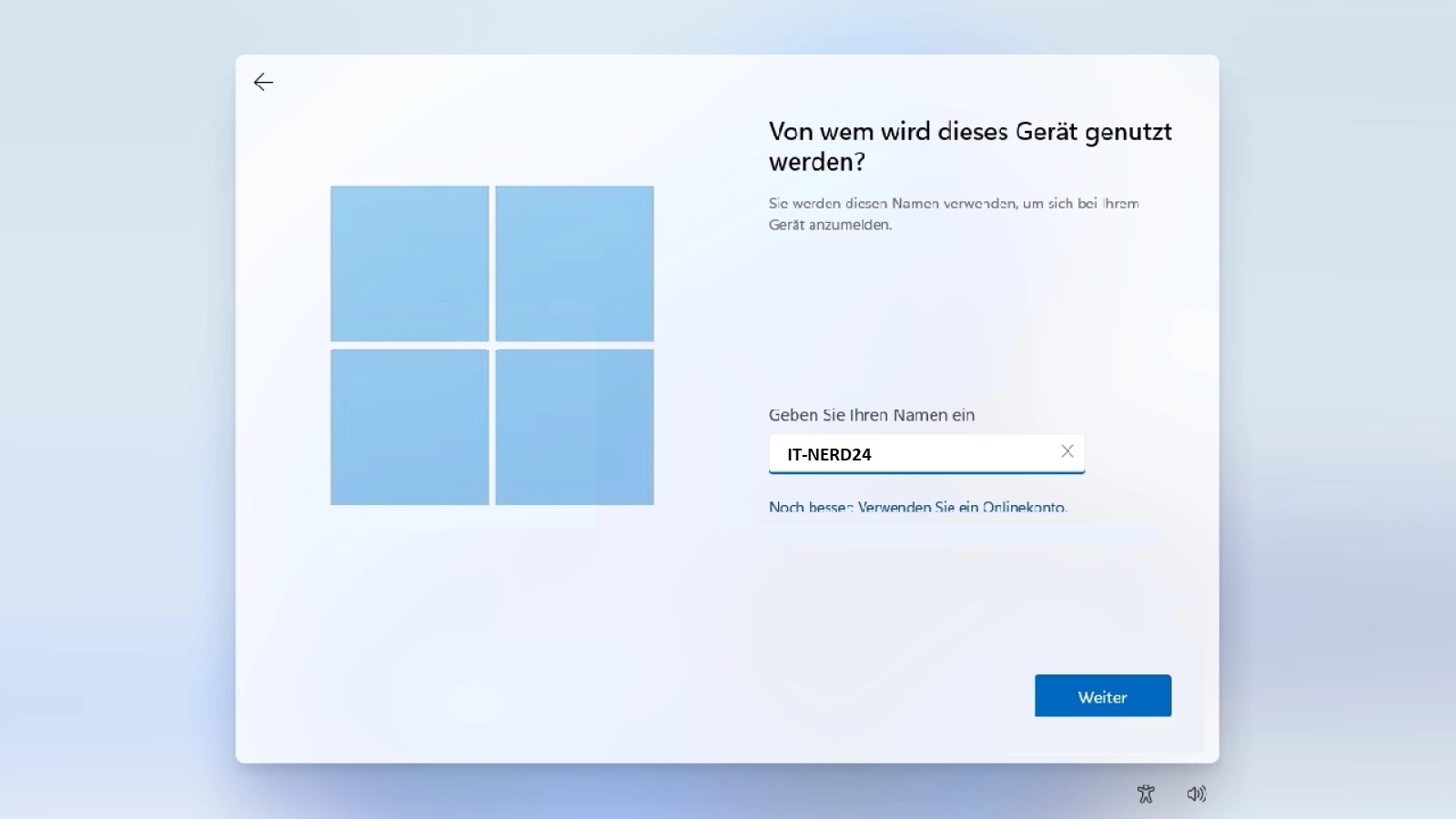
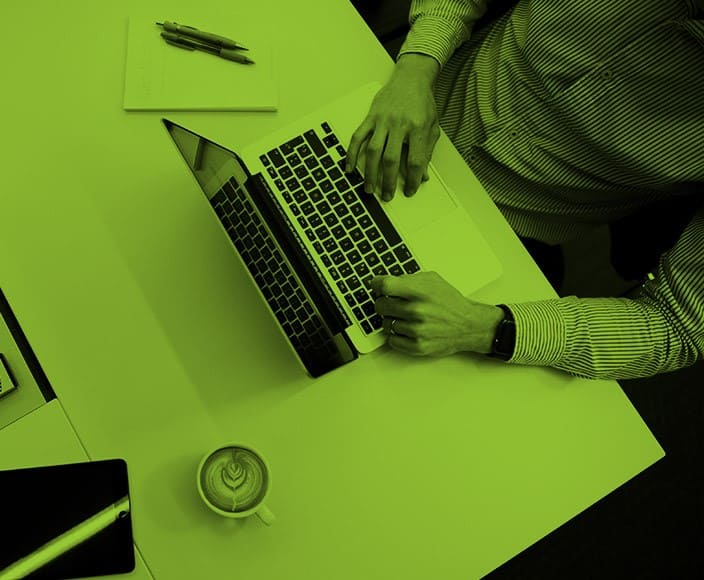

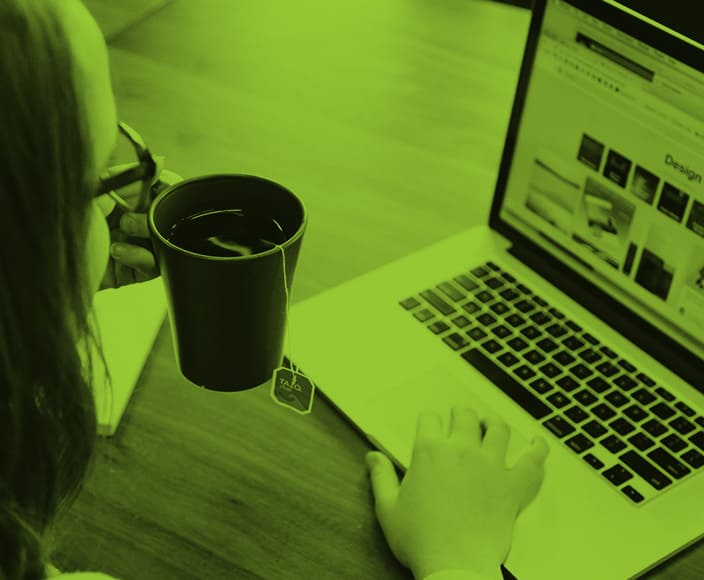

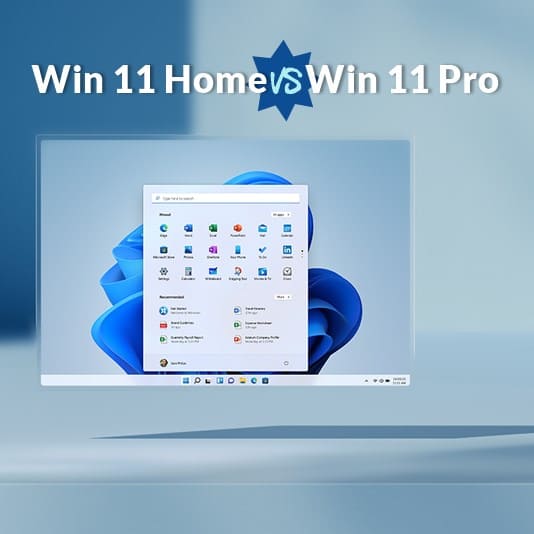


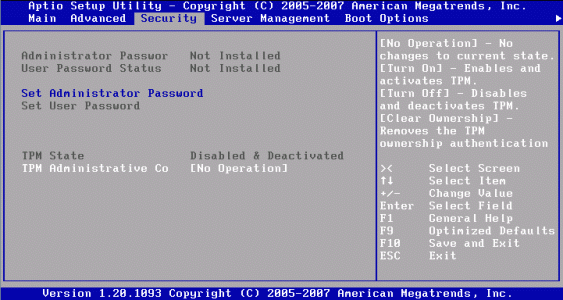
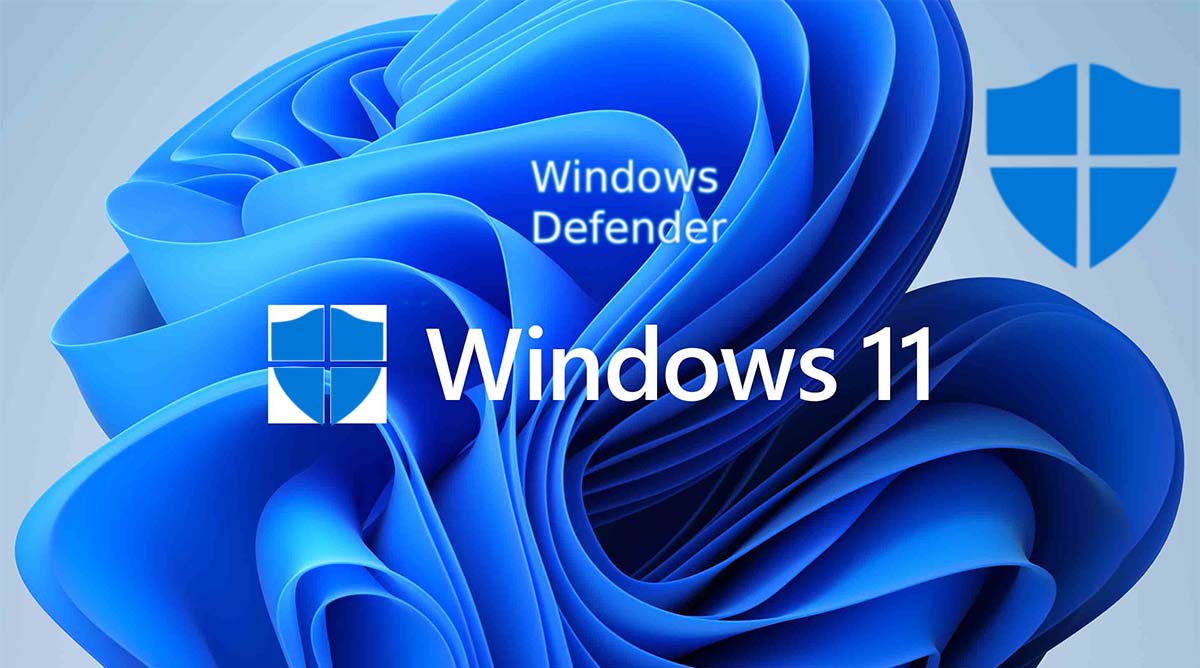



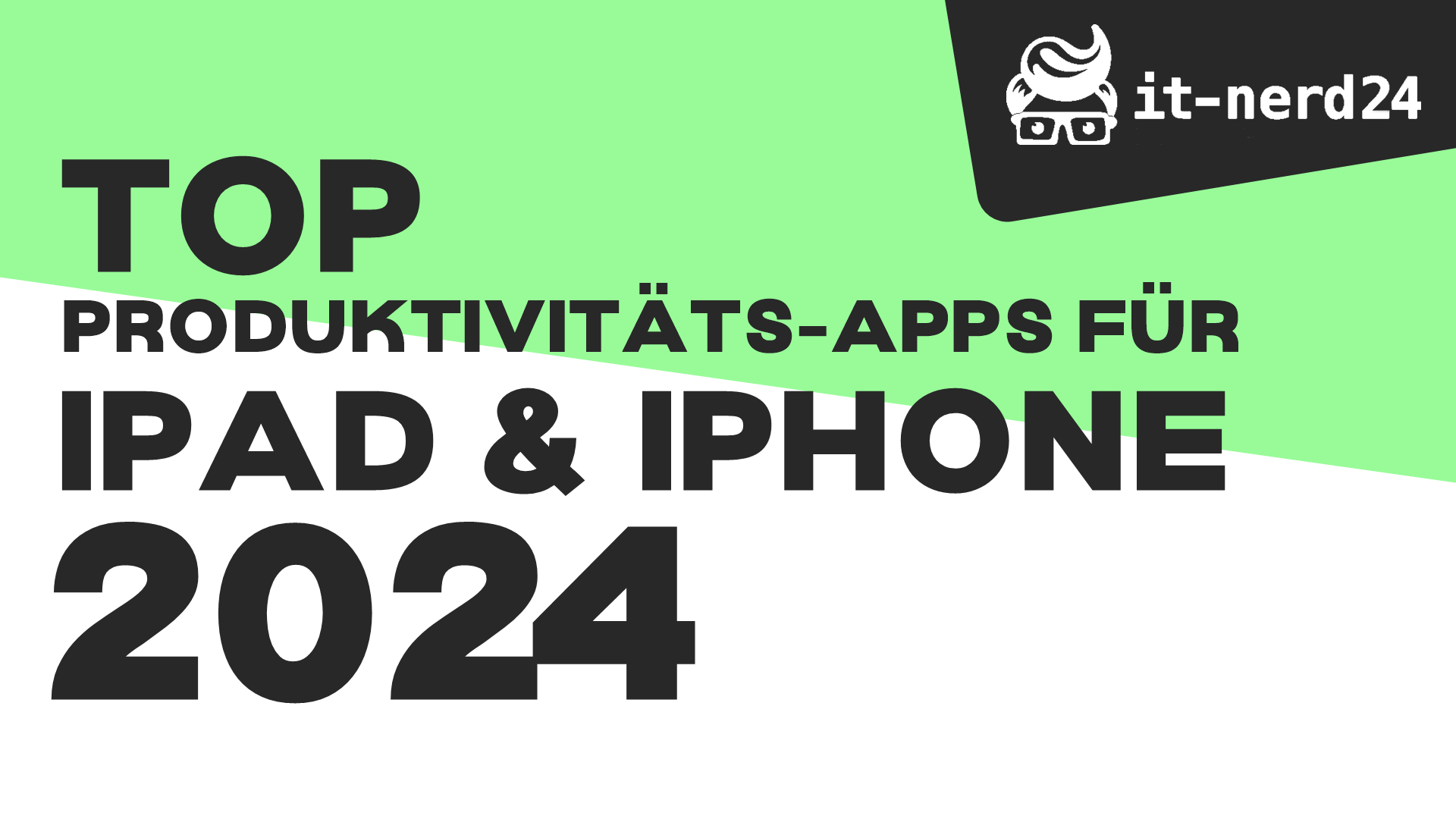
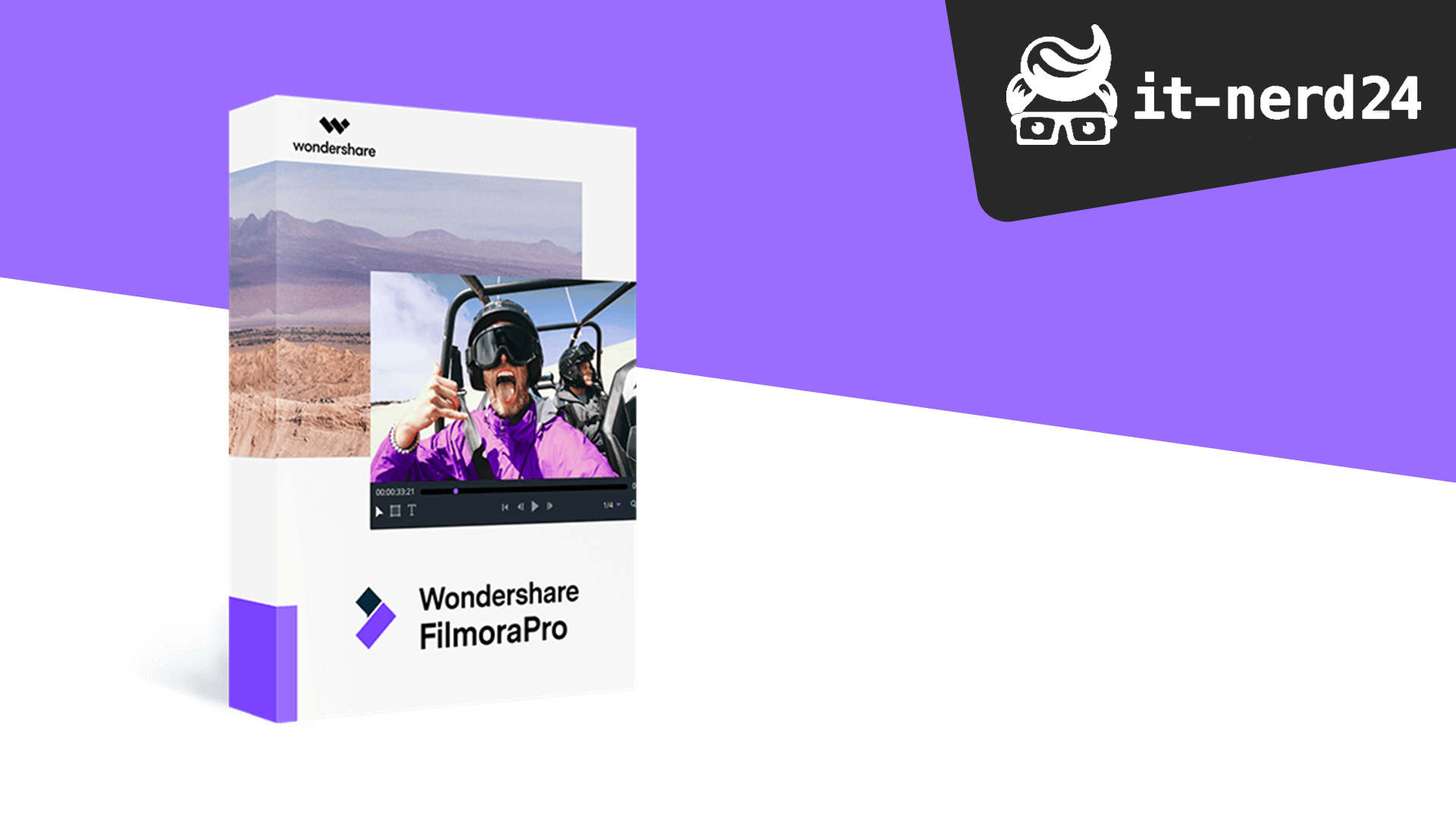
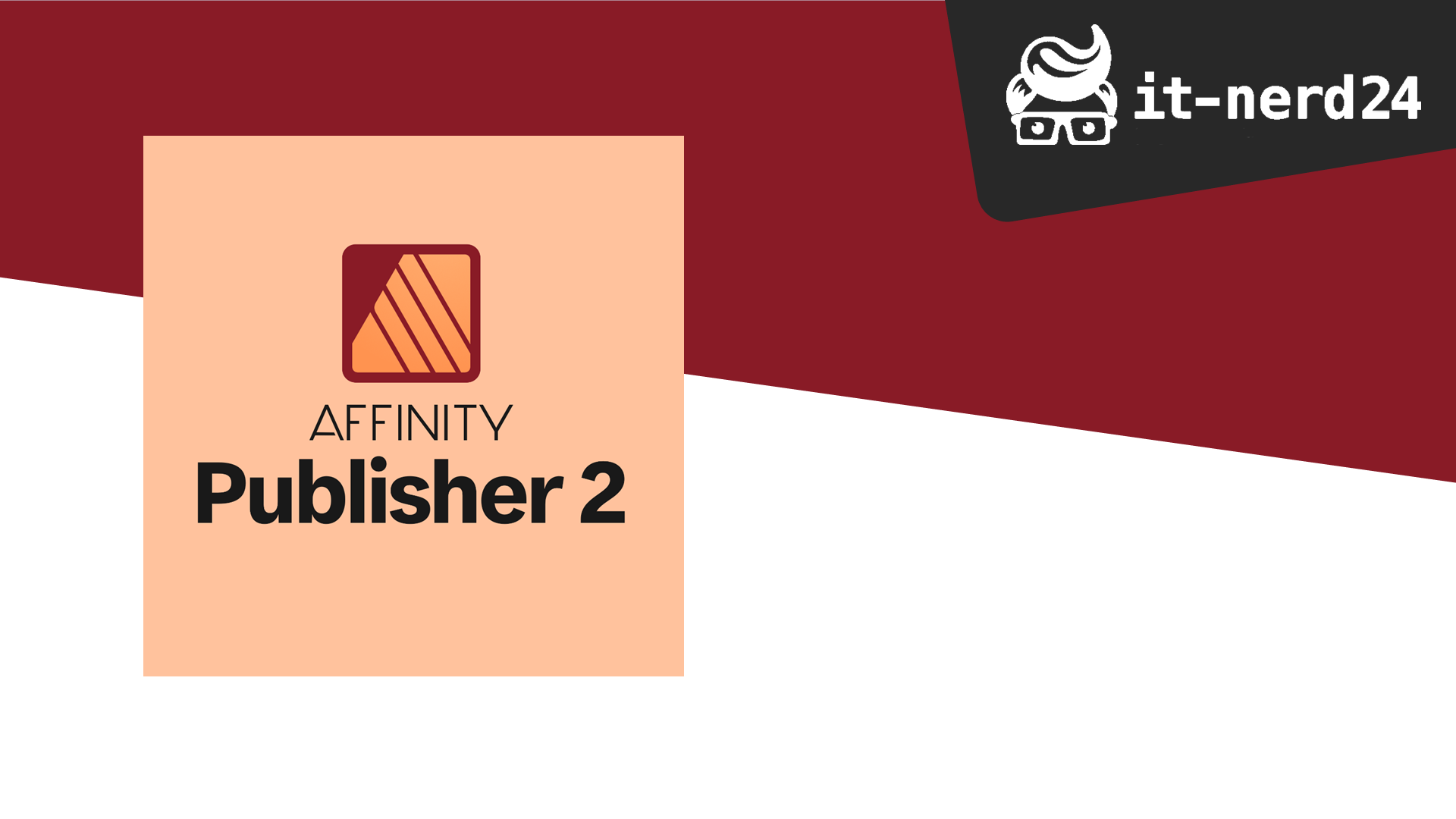

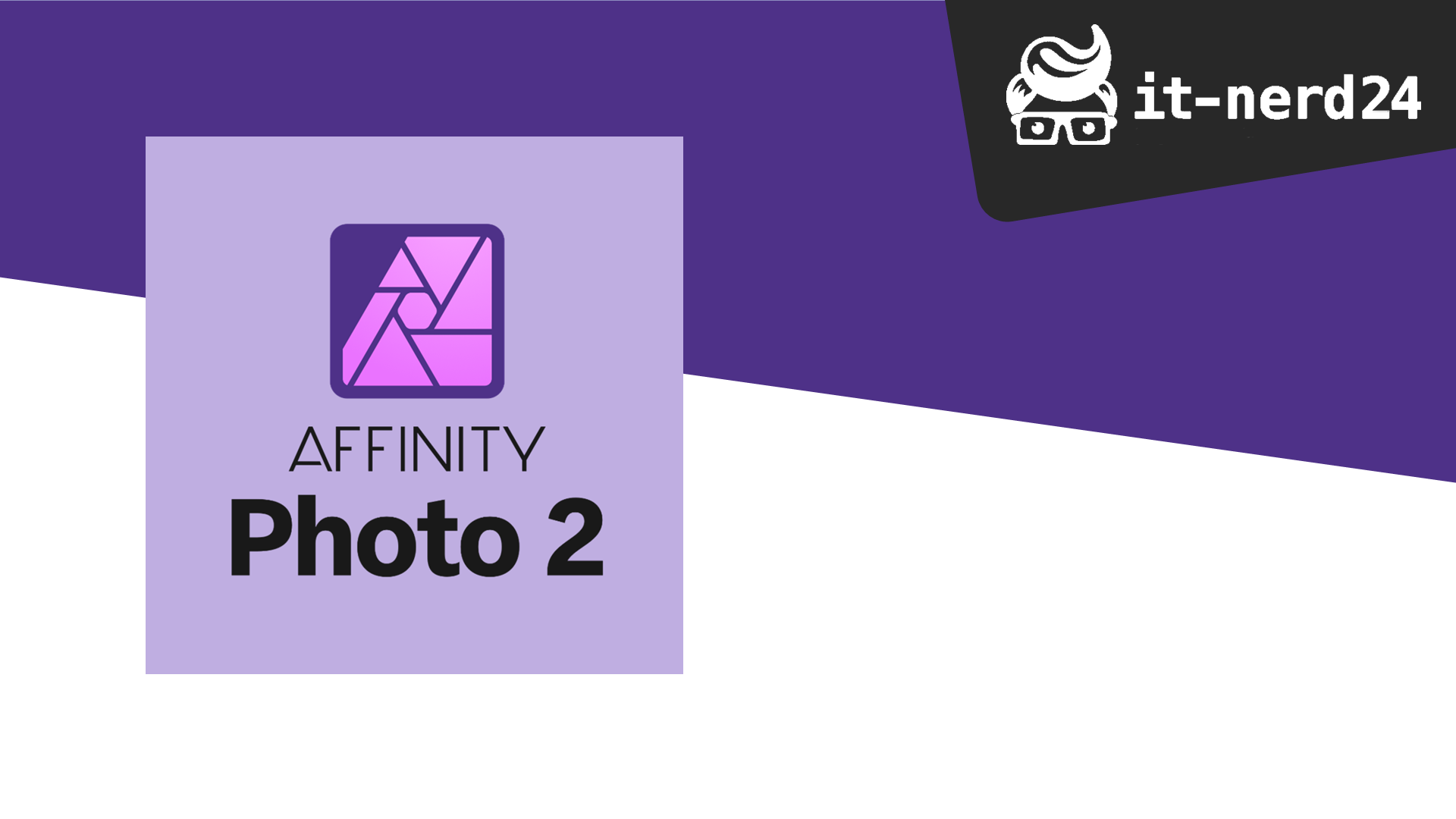
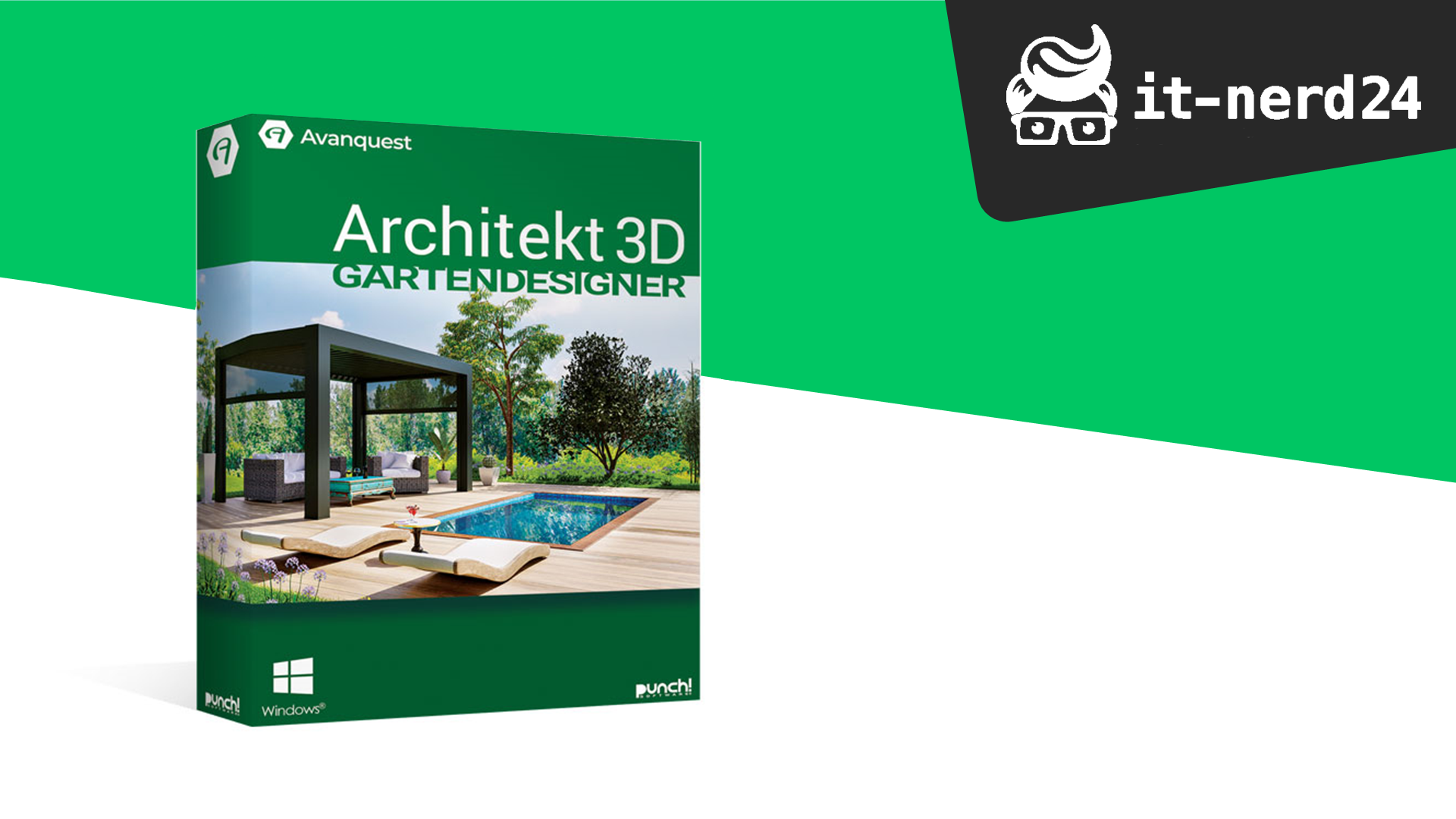

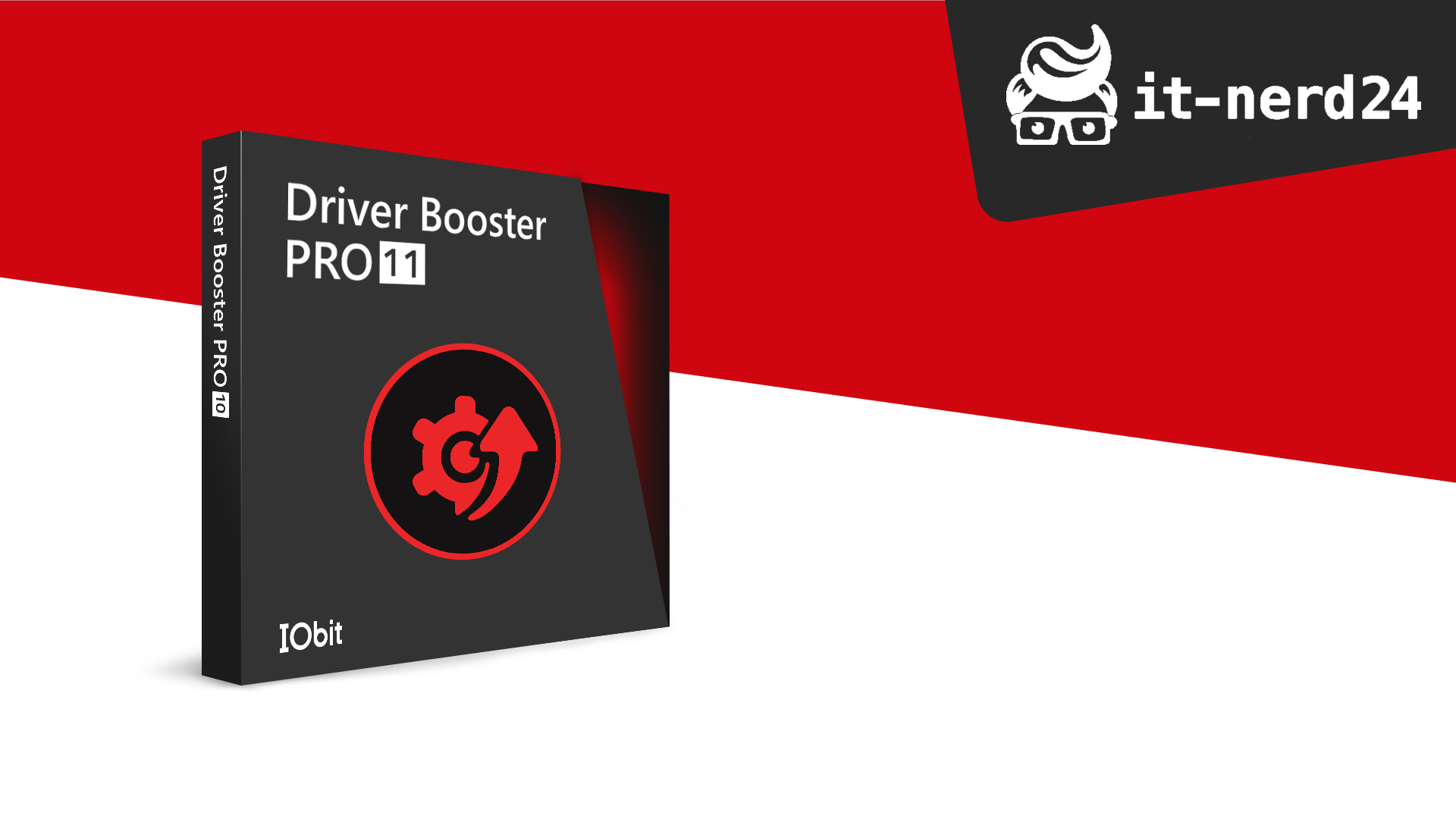
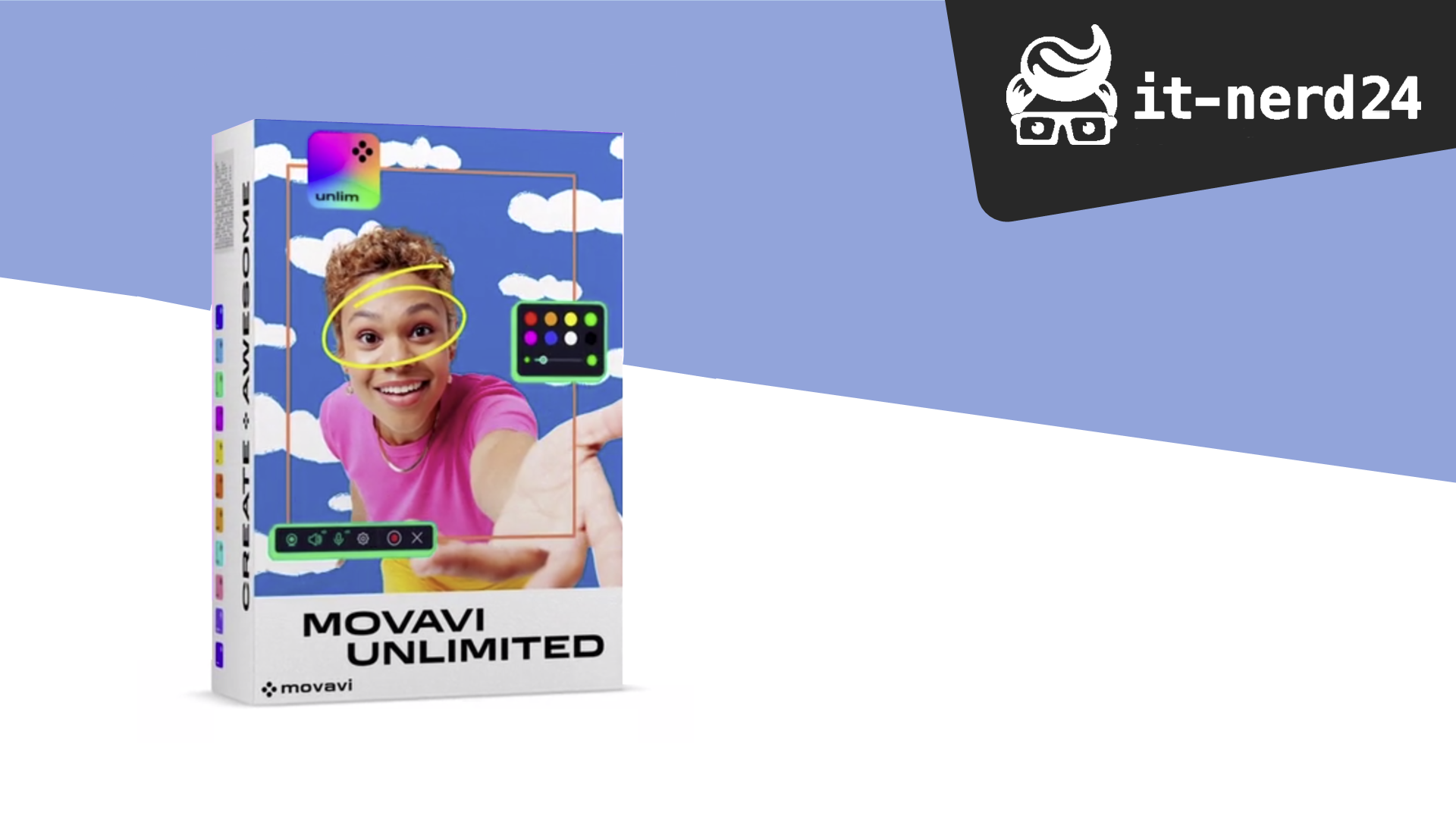




 Wir respektieren Ihre Privatsphäre
Wir respektieren Ihre Privatsphäre